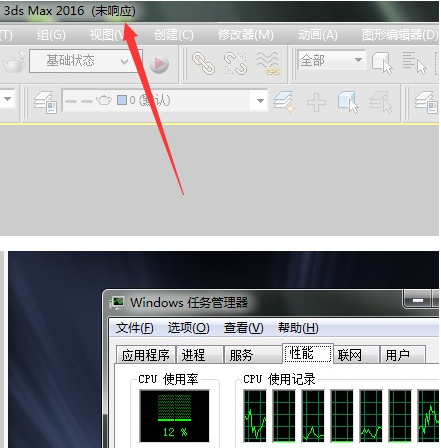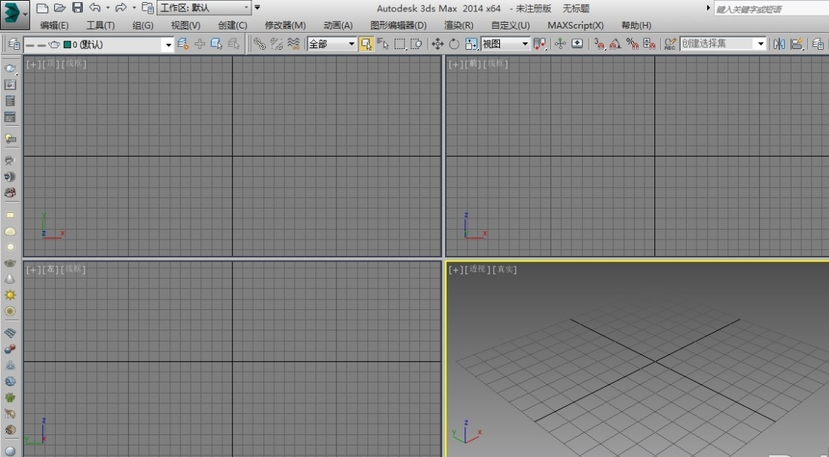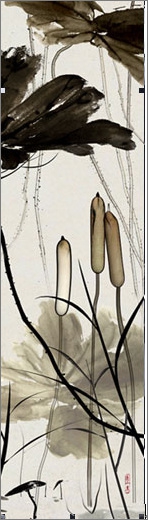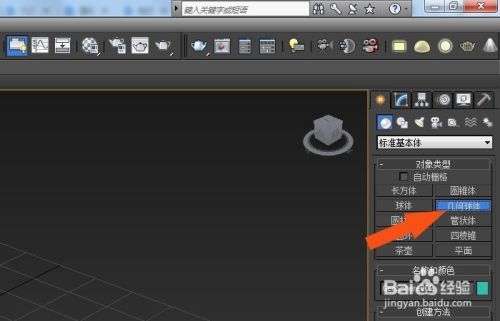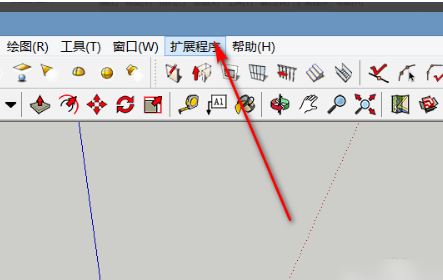CAD同时选中多个对象的方法与步骤优质
怎么在CAD图纸里同时选中多个对象呢?在使用CAD软件的过程之中。如果有多个对象需要修改的话。就需要同时选中才能够节省效率。本期。云渲染农场就为您带来了在CAD里一次性选中多个对象的方法。快来看看吧!
CAD同时选中多个对象的方法与步骤
步骤一。打开一张CAD图纸来演示在CAD里同时选中多个对象的方法。点击左上角红色的CAD菜单。
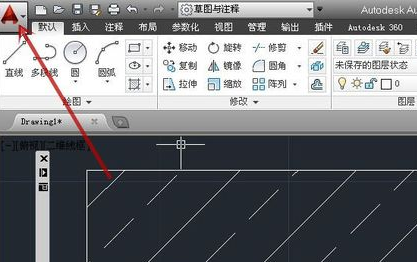
步骤二。在弹出的菜单中点击“选项”菜单。也可以直接使用快捷键OP进入选项对话框。开始一次性选择多个CAD对象的设置。
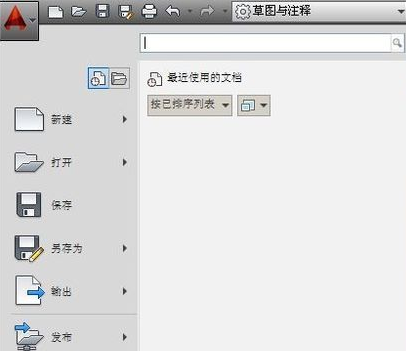
步骤三。在弹出的选项对话框中点击选择集。取消用 Shift 键添加到选择集的勾选。再点击确定保存设置。
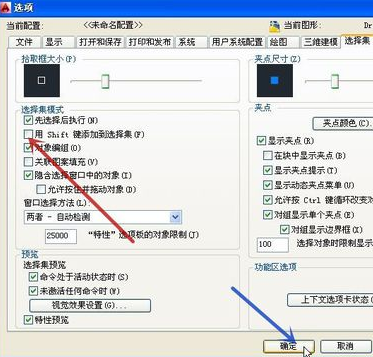
步骤四。回到CAD文档中。现在就可以使用连续选择来完成同时选中多个对象的操作了!
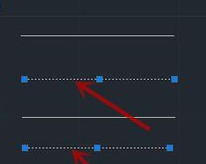
更多>>【亲测有效】解决CAD无法选中图纸文字的方法
>>CAD图纸批量替换文本的方法详解
以上就是云渲染农场为您整理的在CAD里同时选择多个对象的方法了。我们可以使用连续选择功能来完成一次性同时选中多个CAD对象的操作。大家可以尝试着进行操作哦!
更多精选教程文章推荐
以上是由资深渲染大师 小渲 整理编辑的,如果觉得对你有帮助,可以收藏或分享给身边的人
本文标题:CAD同时选中多个对象的方法与步骤
本文地址:http://www.hszkedu.com/21839.html ,转载请注明来源:云渲染教程网
友情提示:本站内容均为网友发布,并不代表本站立场,如果本站的信息无意侵犯了您的版权,请联系我们及时处理,分享目的仅供大家学习与参考,不代表云渲染农场的立场!
本文地址:http://www.hszkedu.com/21839.html ,转载请注明来源:云渲染教程网
友情提示:本站内容均为网友发布,并不代表本站立场,如果本站的信息无意侵犯了您的版权,请联系我们及时处理,分享目的仅供大家学习与参考,不代表云渲染农场的立场!